So richten Sie eine professionelle E-Mail-Adresse mit Gmail und G Suite ein
Veröffentlicht: 2020-10-28Wenn Sie eine detaillierte Schritt-für-Schritt-Anleitung zum Erstellen einer professionellen E-Mail-Adresse suchen und sich überlegen, wie Sie Google-E-Mails von meiner Domain aus erstellen, haben wir gute Nachrichten für Sie. In diesem Artikel werden wir die Schritt-für-Schritt-Anleitung zum Starten einer professionellen E-Mail detailliert beschreiben. Nachdem Sie den Artikel gelesen haben, kennen Sie die erforderlichen Schritte zum Erstellen einer Google-E-Mail von Ihrer Domain. Bevor wir jedoch auf die Details eingehen, werden wir beleuchten, was eine professionelle E-Mail ist und warum eine professionelle E-Mail überhaupt wichtig ist.
Was ist eine professionelle E-Mail-Adresse?
Fragen Sie sich: "Wie erstelle ich eine Google-E-Mail für meine Domain?" Eine professionelle E-Mail-Adresse ist eine E-Mail-Adresse, die Ihren Namen mit dem Namen Ihrer Organisation kombiniert. Sie verwenden beispielsweise eine kostenlose E-Mail-Adresse von Gmail, die so etwas wie [email protected] ist. Und vielleicht arbeiten Sie als Autor, also behalten Sie die E-Mail-Adresse [email protected] bei. Keines dieser Beispiele ist professionell. Auf der anderen Seite, wenn Sie eine Website-Domain namens droitthemes.com hatten, können Sie eine professionelle E-Mail-Adresse mit dem Namen haben: [email protected]. Das letzte Beispiel ist bei weitem das professionellste Beispiel, das wir bekommen können. Darum geht es bei einer professionellen E-Mail.
Indem Sie Ihre E-Mail mit Ihrer Domain versehen, erhalten Sie im Handumdrehen eine professionelle E-Mail-Adresse. Im Folgenden, bevor wir diskutieren, wie man eine professionelle E-Mail startet, werden wir diskutieren, warum es wichtig ist, eine professionelle E-Mail-Adresse zu haben.
Warum sollten Sie eine professionelle E-Mail-Adresse haben?
Der Hauptgrund für eine professionelle E-Mail-Adresse ist natürlich, professionell auszusehen. Wenn Sie eine Visitenkarte mit einer professionellen E-Mail-Adresse ausgeben, wird der Wert Ihrer Marke gesteigert. Insgesamt gibt es einen guten Hinweis auf Ihre Organisation und Sie. Und wir empfehlen die Verwendung von GSuite als Plattform, um Ihre berufliche Adresse zu erhalten, da sie sicherer und funktionsreicher ist als andere ähnliche Dienstanbieter. Die Webhosting-Anbieter, die eine professionelle E-Mail-Adresse bereitstellen, entsprechen nicht dem Funktionsumfang und der Flexibilität, die GSuite bietet. Infolgedessen macht GSuite mit seiner Qualität und seinen Funktionen große Fortschritte. Mit GSuite wird die Erfahrung auf eine andere Ebene transzendiert. Dies kann von den anderen Webhosting-Anbietern nicht erreicht werden. Aus diesem Grund ist es wichtig, bei GSuite Ihre professionelle E-Mail-Adresse zu erhalten. Im Folgenden listen wir die wichtigsten Gründe auf, warum Sie sich für GSuite und Gmail entscheiden sollten, um Ihre professionelle E-Mail-Adresse zu erhalten.
- Sie können Ihre Website-Domain verwenden, um die professionelle Website fertig zu stellen.
- Gmail verfügt über sehr starke Sicherheits- und Filterfunktionen gegen Spam.
- Der Gesamtspeicher pro E-Mail beträgt 30 GB, genau doppelt so viel wie beim kostenlosen Gmail-Konto.
- Sie können damit auf verschiedene Funktionen wie Google Kalender, Goggle Drive und andere Google-Produkte zugreifen.
- Kompatibel mit WordPress.
- Die Gesamtqualität und die Funktionen von GSuite sind erstklassig, und Sie können sich darauf verlassen, dass dieses Tool Ihre professionelle E-Mail-Adresse verwendet.
Da Sie sich der Hauptgründe für die Verwendung von Gsuite und Gmail für Ihre berufliche E-Mail-Adresse durchaus bewusst sind, kommen wir nun zu den Details zum Erstellen von Google-E-Mail-Hosting für Unternehmen und beantworten Ihre Frage zum Erstellen von Google-E-Mails für meine Domain.
E-Mail mit G Suite einrichten
Um bei GSuite eine professionelle E-Mail-Adresse einzurichten, müssen Sie sich im ersten Schritt für ein G Suite-Konto anmelden. Für jeden Benutzer beträgt die monatliche Zahlung 6 USD pro Benutzer. Die ersten Schritte mit einem G Suite-Konto sind ganz einfach. Besuchen Sie einfach die G Suite-Website – Google Workspace und befolgen Sie die Schritte, um mit Ihren professionellen E-Mail-Plänen zu beginnen. Sie können den Plan auswählen, der für Ihr Unternehmen und Ihr Budget am besten geeignet ist. Google bietet derzeit drei Standardpläne und einen anpassbaren Plan für verschiedene Unternehmen an.
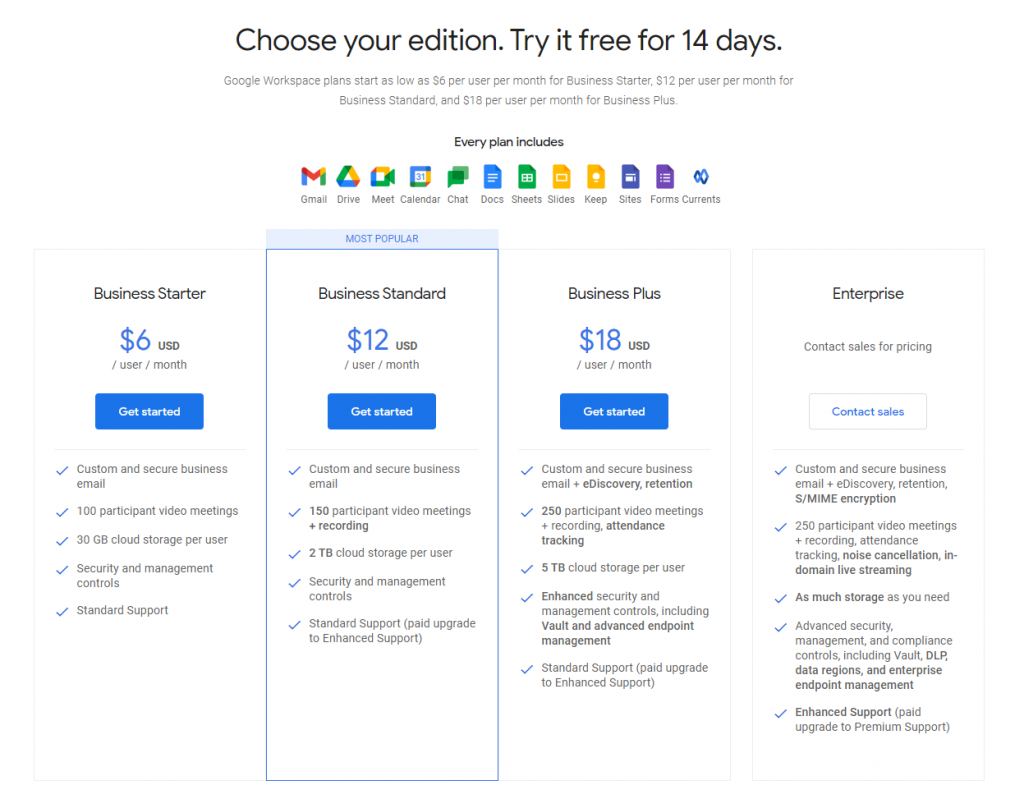
Von oben können Sie die Details der verschiedenen Pläne überprüfen, die derzeit angeboten werden. Weitere Informationen finden Sie hier.
Nachdem Sie Ihren gewünschten Plan ausgewählt haben, müssen Sie die Anzahl der Benutzer und den Standort Ihres Landes auswählen. Nachdem Sie die erforderlichen Informationen eingegeben haben, klicken Sie auf die Schaltfläche Weiter, um fortzufahren.
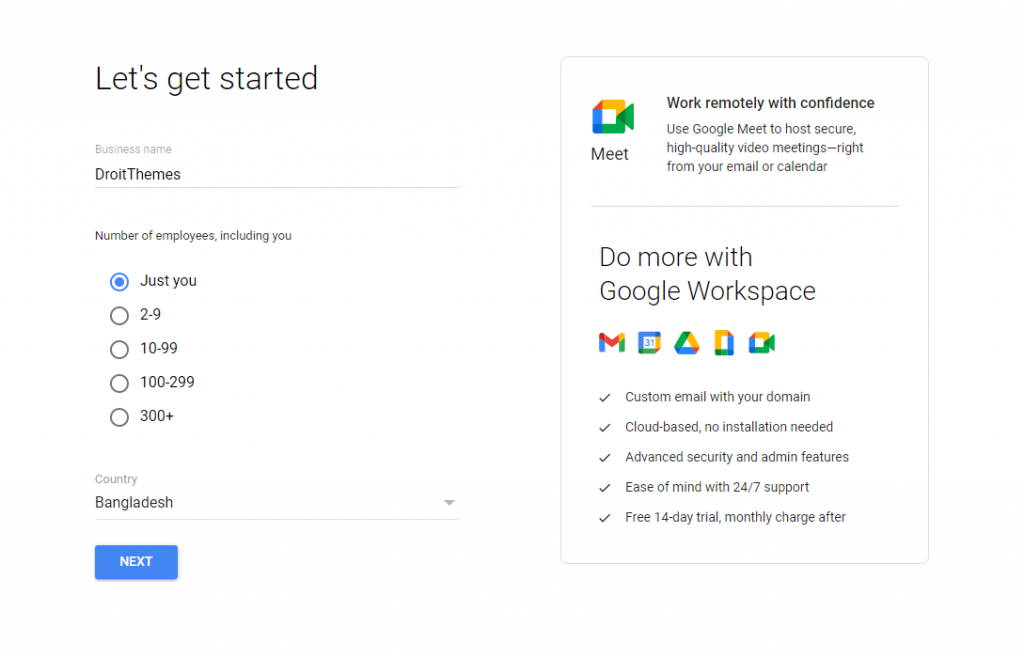
Nachdem Sie diese Informationen angegeben haben, müssen Sie weitere persönliche Informationen wie Name und andere E-Mail-Adressen angeben, die Sie haben.
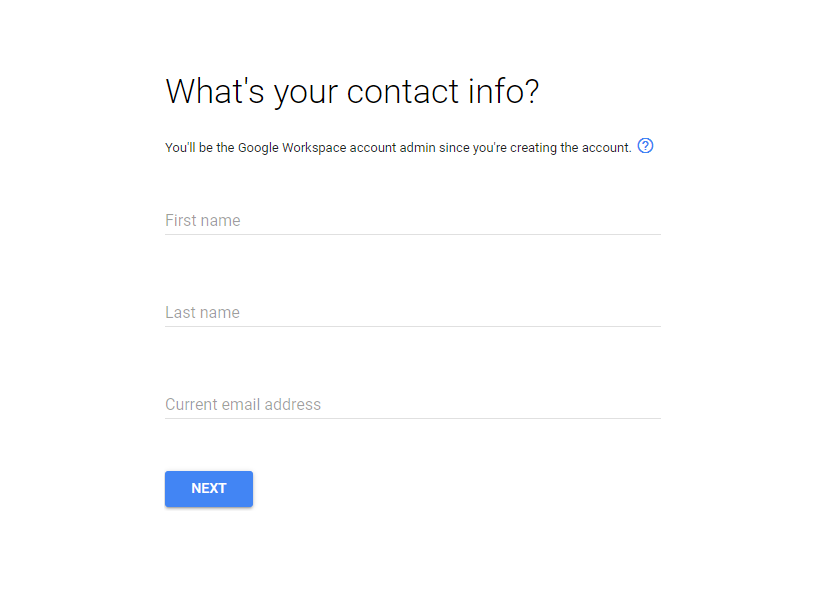
Nachdem Sie hier die erforderlichen Informationen eingegeben haben, klicken Sie auf die Schaltfläche Weiter und es wird Ihnen der folgende Abschnitt angezeigt.
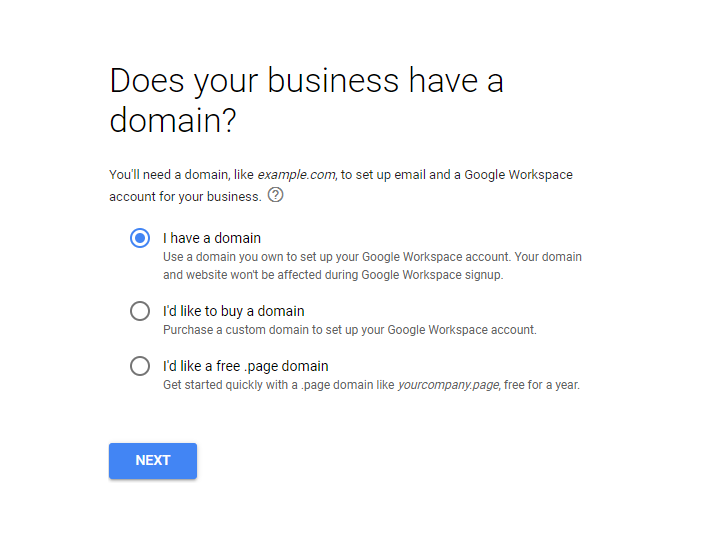
Hier fragt Google, ob Ihr Unternehmen bereits eine Domain hat oder nicht. Wenn Sie bereits eine Domain haben, wählen Sie „JA, ICH HABE EINE, DIE ICH VERWENDEN KANN“, und wenn Sie keine Website-Domain haben, wählen Sie besser andere verfügbare Optionen. Wenn Sie eine neue Domain benötigen, können Sie eine Domain aus vielen Quellen ergattern.
Und wenn Sie bereits eine Domain haben, können Sie mit dem nächsten Schritt fortfahren, um den Vorgang fortzusetzen. Falls Sie bereits eine Domain besitzen, müssen Sie die Domain in Ihre G Suite integrieren, indem Sie die Inhaberschaft der Domain nachweisen. Wir werden die Schritte im letzten Teil dieses Artikels detailliert beschreiben.
Im nächsten Schritt müssen Sie die persönlichen Daten eingeben, die mit der von Ihnen geöffneten E-Mail-Adresse verknüpft sind. Geben Sie einen richtigen Benutzernamen ein. Stellen Sie sicher, dass der Benutzername Ihren Namen widerspiegelt, und wenn Sie eine bestimmte Abteilung repräsentieren möchten, können Sie dies auch tun. Zum Beispiel Support, Helpdesk, Marketing, Personal usw.
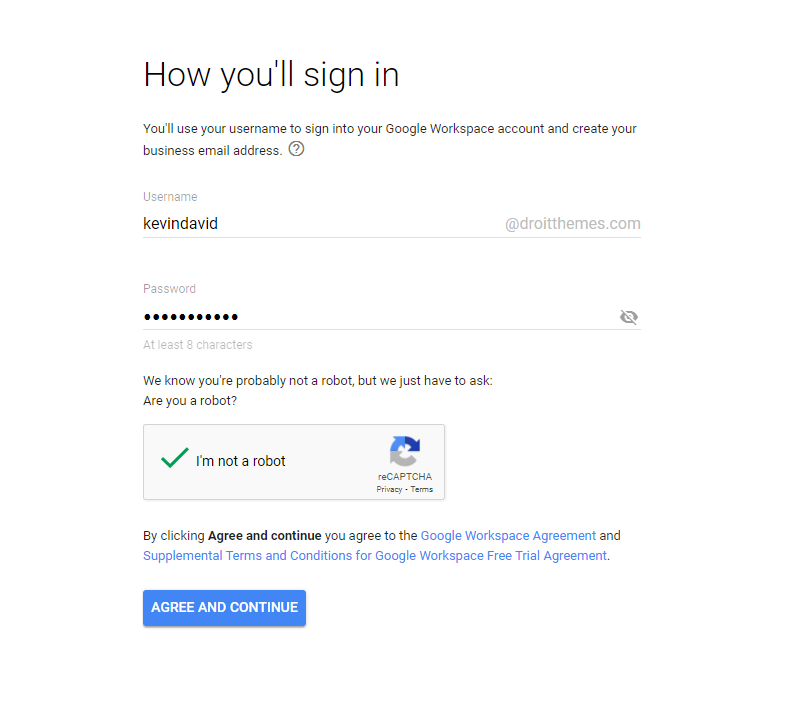
Nachdem Sie den Benutzernamen angegeben und das Passwort ausgewählt haben, klicken Sie auf die Schaltfläche „Zustimmen und Konto erstellen“. Damit wird Ihr G Suite-Konto erstellt.
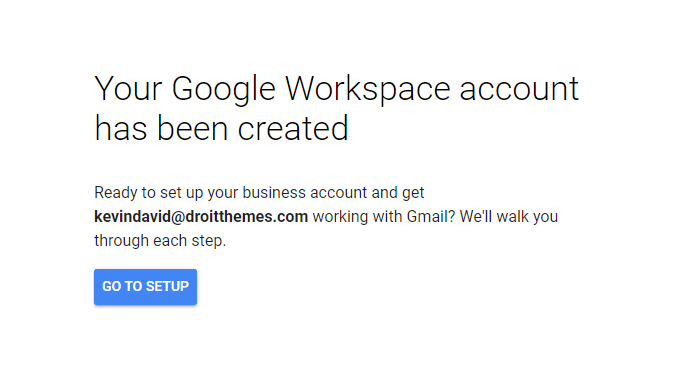
Um das G Suite-Konto zu verwenden, müssen Sie die Einrichtung abschließen und die E-Mail in Ihre Website-Domain integrieren. Wenn Sie das oben erwähnte Dialogfeld sehen, klicken Sie auf die Schaltfläche 'GO TO SETUP', um den Setup-Vorgang zu starten. Im nächsten Schritt, der unten angezeigt wird, können Sie dem Konto weitere E-Mail-Adressen hinzufügen, indem Sie den Vornamen, Nachnamen und Benutzernamen auswählen. Wenn Sie mit dem Hinzufügen der E-Mail-Adressen fertig sind, klicken Sie auf "Ich habe alle Benutzer-E-Mail-Adressen hinzugefügt, die derzeit [email protected] verwenden". Bitte beachten Sie, dass Sie später jederzeit weitere E-Mail-Adressen hinzufügen können.
Nachdem Sie den Benutzernamen angegeben und das Passwort ausgewählt haben, klicken Sie auf die Schaltfläche „Zustimmen und Konto erstellen“. Damit wird Ihr G Suite-Konto erstellt. Kommen wir zu den Details, wie Sie eine professionelle E-Mail starten.

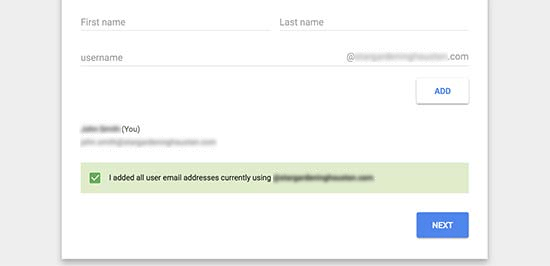
Im nächsten Schritt des Prozesses müssen Sie die von Ihnen verwendete Domäne hinzufügen. Wenn Ihre Domain bei Google gekauft wurde, können Sie die Einrichtung ganz einfach abschließen. Wenn Ihre Domain jedoch von einer anderen Quelle stammt, müssen Sie die Inhaberschaft der Domain bestätigen, um mit dem Einrichtungsprozess fortzufahren. Wenn Sie neben dem oben genannten Dialogfeld klicken, wird der folgende Abschnitt angezeigt.
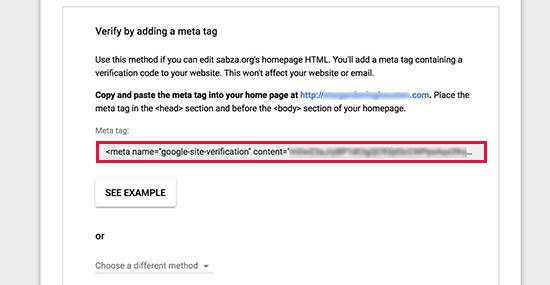
In diesem Abschnitt wird das HTML-Code-Snippet angezeigt, das Sie Ihrer Website hinzufügen müssen, um mit dem Einrichtungsprozess fortzufahren. Bevor wir zu den Details der Einrichtung kommen, lassen Sie uns die Methoden eingrenzen, die Sie verwenden können, um die Integration abzuschließen.
- HTML-Datei-Upload: Sie können einen FTP-Client oder eine Dateimanager-App in Ihrem Hosting-Konto-Dashboard verwenden und eine HTML-Datei auf Ihre Website hochladen.
- MX-Record-Methode: Wenn Sie keine Website haben, wird diese MX-Record-Methode Ihr Problem lösen. Wie Sie diese Methode anwenden können, werden wir im letzten Teil dieses Artikels erläutern.
- Verwendung des WordPress-Plugins: Wenn Sie WordPress auf Ihrer Website verwenden, können Sie die Einrichtung ganz einfach mit einem einfachen WordPress-Plugin abschließen.
Zum besseren Verständnis beginnen wir mit der einfachsten Methode, um den Vorgang abzuschließen. Laut uns, wenn Sie WordPress verwenden. Das Abschließen der Einrichtung mit dem WordPress-Plugin ist der einfachste Weg, die Aufgabe zu erledigen. Im Folgenden zeigen wir Ihnen im Detail, wie Sie den Vorgang mit WordPress durchführen können.
E-Mail-Hosting für Unternehmen mit WordPress einrichten
Wenn Sie WordPress verwenden, können Sie das E-Mail-Hosting einrichten, indem Sie das Plugin Kopf- und Fußzeile einfügen verwenden. Um den Vorgang abzuschließen, führen Sie die folgenden Schritte aus:
- Melden Sie sich bei Ihrem WordPress-Dashboard an
- Gehen Sie über das Menü auf der linken Seite zum Plugin-Bereich
- Gehe zu Plugins
- Wählen Sie die Schaltfläche „Neu hinzufügen“ und suchen Sie nach dem Plug-in Kopf- und Fußzeile einfügen
- Installieren und aktivieren Sie das Plugin, um loszulegen
Wenn Sie Probleme mit der Installation des Plugins haben, lesen Sie diese detaillierte Schritt-für-Schritt-Anleitung.
Sobald das Plugin aktiviert ist, führen Sie die folgenden Schritte aus, um den Einrichtungsprozess abzuschließen.
- Navigieren Sie in Ihrem WordPress-Dashboard zu Einstellungen
- Klicken Sie auf Kopf- und Fußzeile einfügen
- Es wird Ihnen ein Dialogfeld angezeigt, in dem Sie das Meta-Tag kopieren und einfügen können, das beim Öffnen des G Suite-Kontos angegeben wurde.
- Sie müssen HTML-Code im Abschnitt "Skripte im Header" kopieren und einfügen
- Klicken Sie nach dem Hinzufügen des HTML-Codes auf die Schaltfläche Änderungen speichern
Rufen Sie danach die G Suite auf und klicken Sie auf das Kontrollkästchen "Ich habe das Meta-Tag zu meiner Startseite hinzugefügt".
Im nächsten Schritt zum Einrichten von Google E-Mail-Hosting für Unternehmen müssen Sie MX-Einträge für Ihren Domainnamen hinzufügen. Der MX-Eintrag ist nur erforderlich, wenn Sie über ein Hosting und eine zugehörige Website verfügen. Der Prozess der Einrichtung der MX-Records ist bei den meisten Domain-Anbietern recht ähnlich. Im Folgenden zeigen wir, wie Sie mit BlueHost MX-Einträge hinzufügen können.
Führen Sie die folgenden Schritte aus, um die MX-Einträge auf Ihrem BlueHost hinzuzufügen.
Melden Sie sich bei Ihrem Bluehost-Hosting-Dashboard an und klicken Sie auf „Domains“. Wählen Sie auf der nächsten Seite Ihren Domänennamen aus und klicken Sie dann auf den Link 'Verwalten' neben der Option DNS-Zonen-Editor.
- Melden Sie sich bei Ihrem BlueHost-Hosting an
- Klicken Sie auf den Abschnitt „Domains“
- Im nächsten Dialogfeld müssen Sie Ihren Domainnamen auswählen
- Klicken Sie auf den Link „Verwalten“
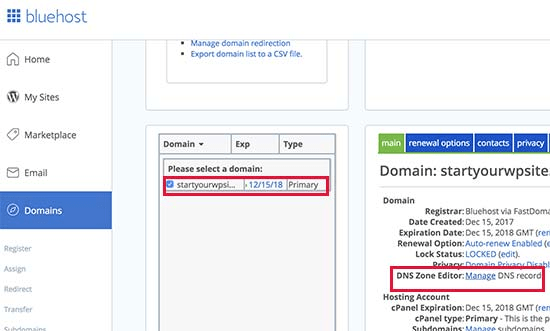
- Danach müssen Sie zur G Suite-Benutzeroberfläche zurückkehren. Und klicken Sie auf das Kontrollkästchen "Ich habe das Kontrollfeld meines Domainnamens geöffnet".
- Danach wird der MX-Eintrag angezeigt, den Sie in Ihre Domain aufnehmen müssen.
- Es zeigt Ihnen nun die MX-Einträge an, die Sie eingeben müssen. Sie sehen auch einen Link zur Dokumentation, der Ihnen zeigt, wie Sie diese Datensätze zu Dutzenden von Hosting- und Domain-Dienstanbietern hinzufügen.
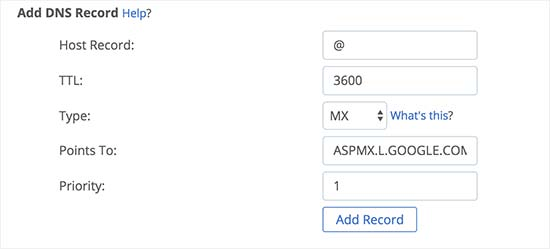
Klicken Sie auf die Schaltfläche „Datensatz hinzufügen“, um ihn zu speichern. Wiederholen Sie danach den Vorgang, um alle fünf Zeilen als MX-Einträge hinzuzufügen.
Nachdem Sie die Datensätze hinzugefügt haben, müssen Sie zur G Suite-Benutzeroberfläche zurückkehren und das Kontrollkästchen "Ich habe die neuen MX-Datensätze erstellt" anklicken.
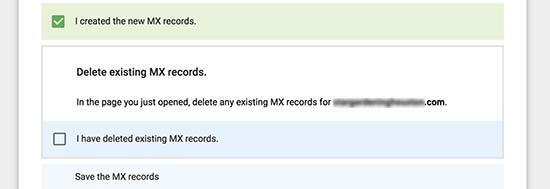
Nachdem Sie diesen Schritt abgeschlossen haben, müssen Sie die vorhandenen MX-Einträge in Ihrer Domain löschen, um mit dem Google E-Mail-Hosting für Unternehmen fortzufahren, um weiterhin ein Google-E-Mail-Hosting für Unternehmen zu erhalten. Sie können dies tun, indem Sie die folgenden Schritte ausführen:
- Gehen Sie zurück zum DNS-Editor Ihrer Website.
- Scrollen Sie nach unten und suchen Sie den Abschnitt MX-Einträge.
- Klicken Sie im vorherigen MX-Eintrag auf Ihrer Website auf die Schaltfläche zum Löschen aller alten MX-Einträge.
- Wenn Sie alle MX-Einträge gelöscht haben, kehren Sie zur G Suite-Benutzeroberfläche zurück
- Jetzt müssen Sie auf das Kontrollkästchen "Ich habe vorhandene MX-Einträge gelöscht" klicken.
Im allerletzten Schritt werden Sie aufgefordert, Ihre MX-Einträge zu speichern. Bei den meisten Domainanbietern werden die MX-Einträge automatisch gespeichert. Wenn es nicht automatisch gespeichert wird, können Sie den MX-Eintrag manuell speichern.
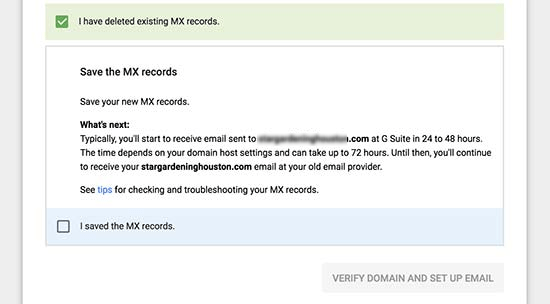
Nachdem Sie die MX-Einträge gespeichert haben, rufen Sie die G Suite-Benutzeroberfläche auf und klicken Sie auf das Kontrollkästchen "Ich habe MX-Einträge gespeichert". Dann sieht die Box ungefähr so aus.
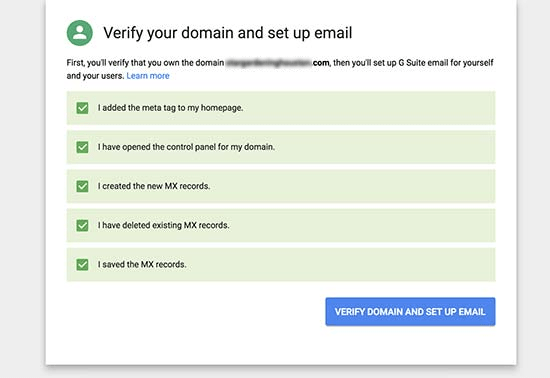
Sobald alle Kästchen grün angekreuzt sind, klicken Sie auf die Schaltfläche „DOMAIN VERIFIZIEREN UND E-MAIL EINRICHTEN“. Wenn alles richtig gemacht ist, wird der Verifizierungsprozess abgeschlossen und Sie können die professionelle Geschäfts-E-Mail problemlos verwenden.
Die Verwendung von G Suite-E-Mail und Gmail ist ähnlich. Das Layout, die Benutzeroberfläche, alles ist identisch, nur mit zusätzlichen Funktionen.
Dies sind die Schritte, die Sie unternehmen müssen, um ein Google-E-Mail-Hosting für Unternehmen zu erstellen und eine professionelle E-Mail-Adresse für Ihr Unternehmen einzurichten.
Wir hoffen, dass der Artikel für Sie von Vorteil war und wie Sie eine professionelle E-Mail für Ihr Unternehmen starten können.
Weitere solche Inhalte finden Sie in unserem Blog.
